短信通常对我们意义重大。 我们通过它与家人和朋友保持联系,分享我们的幸福,悲伤和更多。 有时,我们会收到短信提醒,并计划以后再阅读。 但是,iPhone上的SMS很容易因意外删除,系统损坏,越狱,未成功的iOS升级,出厂设置还原等原因而消失。 如果不幸遇到这种情况,请不要着急。 如果您之前备份过iPhone,则可以直接从iPhone中检索已删除或丢失的SMS,也可以从iTunes或iCloud备份中找回它们。
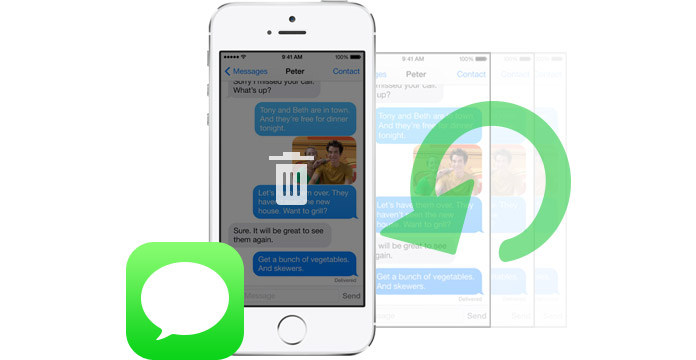
如何从iPhone恢复已删除的短信
有各种在线建议可帮助您从iPhone恢复丢失/删除的SMS。 但是,您不必尝试所有这些。 本文主要讨论快速,安全地检索已删除的SMS消息的最简单方法。 也就是说,使用Aiseesoft FoneLab(适用于iOS设备的SMS恢复工具)从iPhone,iTunes或iCloud备份找回丢失或删除的SMS。
Aiseesoft FoneLab 是世界上最专业的iPhone SMS恢复工具。 提供了三种恢复模式,它将为您提供全方位的SMS恢复体验,并且让您永不过时。 界面清晰整洁,由于错误地删除或损坏的系统,从iPhone错误地恢复已删除或丢失的SMS消息比以往更加容易。 此外,您可以使用它从iPhone中恢复更多信息,例如联系人,音乐,视频,通话记录,照片和Safari书签。 它支持 iPhone SE/6s Plus/6s/6 Plus/6/5s/5c/5/4s/4/3GS。 而且,它是一个可靠的反广告程序。 以下部分将显示在iPhone上检索已删除SMS的特定步骤。
您可以从以下视频中学到步骤:


步骤 1在计算机上下载并安装此iPhone SMS恢复软件,然后启动它。
步骤 2将您的iPhone连接到计算机,然后对iPhone进行扫描。
使用USB电缆将iPhone 6连接到计算机,然后选择“从iOS设备还原“。一旦程序检测到您的iPhone,请单击“开始扫描”按钮,以使程序扫描iPhone上的所有数据文件。

步骤 3选择要恢复的已删除短信,然后将其恢复。
扫描后,左侧将显示类别列表,包括iPhone 6上的所有数据文件。 点击“在线消息“以查看并选择所需的SMS消息。然后单击“恢复按钮以使其恢复原状。
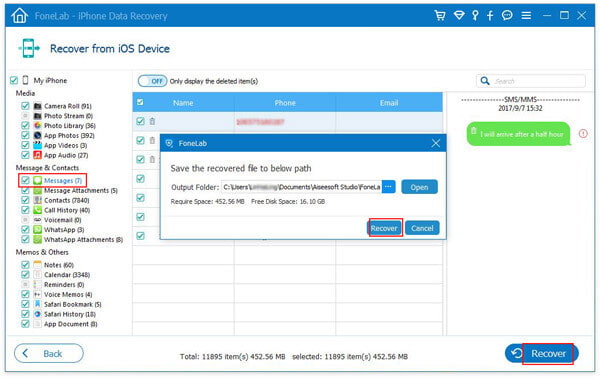
但是,您的iPhone不在手边或不在某处丢失,但幸运的是已使用iTunes和/或iCloud进行了备份。 您仍然可以使用此SMS恢复工具从iCloud或iTunes备份中找到已删除的SMS。
如果你 将iPhone同步到iTunes 那么现在您很幸运可以从iTunes备份文件中检索已删除的SMS。
步骤 1在计算机上下载,安装并启动Aiseesoft FoneLab。
需要注意的是 安装该程序的计算机应该是您之前备份iPhone 6的计算机。
步骤 2选择恢复模式,然后选择要扫描的iTunes备份。
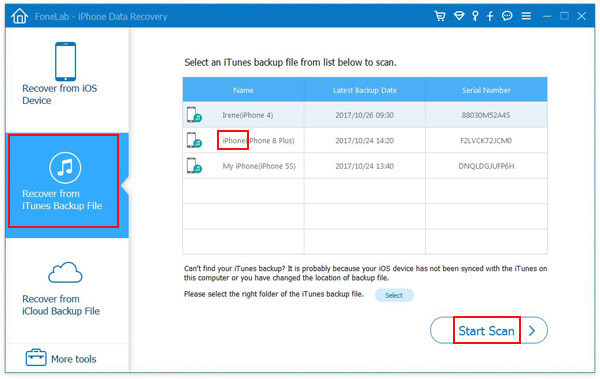
选择第二种模式从iTunes备份文件中恢复”,然后iTunes备份列表(包括设备名称和上次备份日期)将出现在主界面上。只需选择所需的备份,然后单击“开始扫描”即可扫描此备份中的所有数据文件。
步骤 3选择要恢复的已删除SMS并恢复它们。
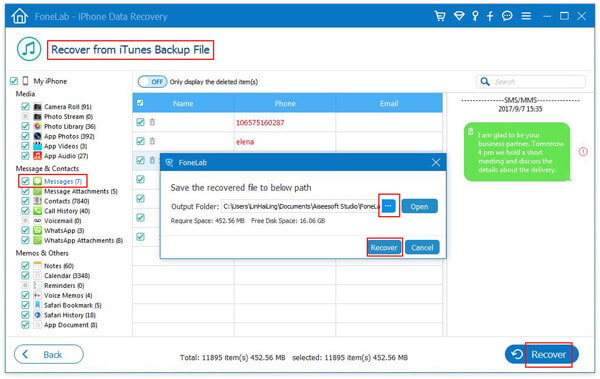
扫描过程完成后,您可以点击“在线消息从左侧列表中选择“”,然后在iPhone 6上查看所有当前和已删除的SMS。只需勾选要还原的已删除SMS,然后单击“恢复按钮以使其恢复原状。
如果你曾经做过 从iPhone备份到iCloud,那么您现在可以使用此软件从iCloud扫描和恢复SMS。
步骤 1在计算机上下载,安装并启动Aiseesoft FoneLab。
步骤 2选择“从iCloud恢复“。登录到您的iCloud帐户,然后选择要恢复的数据类型。

步骤 3选择要恢复的消息并使它们恢复。

一旦 在线消息 从iCloud下载的零件,预览并选择所需的SMS消息。 然后点击“恢复以开始恢复。